Welcher Ordner ist Cloudmusic?
cloudmusic ist ein exklusiver Ordner von NetEase Cloud Music, der heruntergeladene Songs und zwischengespeicherte Daten von NetEase Cloud Music enthält. Wenn der Benutzer NetEase Cloud Music ausführt oder NetEase Cloud nach dem Booten automatisch startet, wird der Cloudmusic-Ordner automatisch erstellt. So rufen Sie den Cloudmusic-Ordner auf: 1. „Dateiverwaltung“ – „Mein Telefon“ auf Ihrem Mobiltelefon. 2. Öffnen Sie die Dateiverwaltungsseite, suchen Sie den Gesamtordner „netease“ und klicken Sie darauf. 3. Öffnen Sie den Netease-Ordner Sie können den Cloudmusic-Ordner sehen.

Die Betriebsumgebung dieses Tutorials: HarmonyOS 2-System, NetEase Cloud Music 8.9.40, HONOR V30-Mobiltelefon.
cloudmusic ist ein exklusiver Ordner von NetEase Cloud Music, der heruntergeladene Songs und zwischengespeicherte Daten von NetEase Cloud Music enthält.
Wenn Sie NetEase Cloud Music ausführen oder NetEase Cloud nach dem Booten automatisch starten, wird dieser Ordner automatisch erstellt. Wenn Sie diesen Ordner vollständig löschen möchten, können Sie das NetEase Cloud Music-Einstellungsmenü aufrufen und die Cache-Datei in dem Ordner festlegen, den Sie festlegen möchten.
So zeigen Sie den Cloudmusic-Ordner an:
Klicken Sie auf Ihrem Telefon auf [Dateiverwaltung]
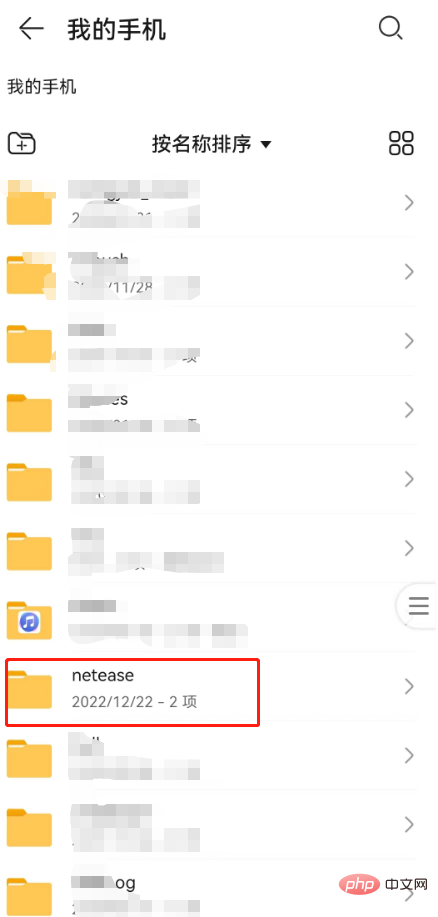
Klicken Sie auf [Dateiverwaltung] und dann auf [Mein Telefon]
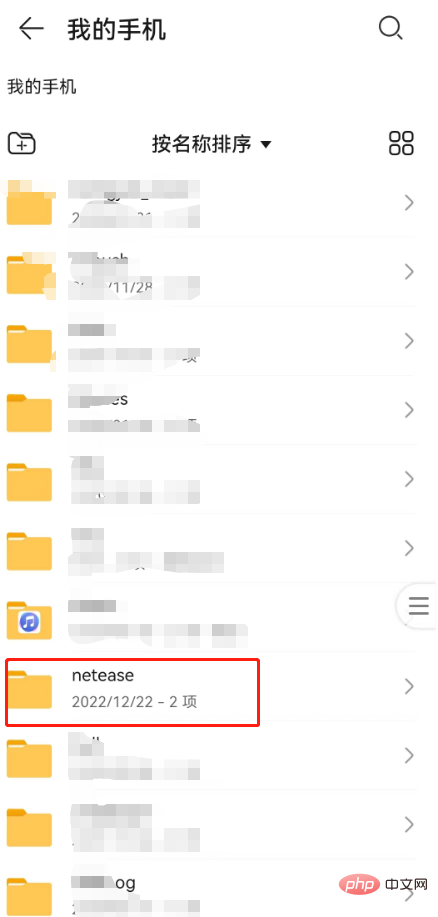
Nachdem Sie die Dateiverwaltungsseite aufgerufen haben, Scrollen Sie in der Dateiverwaltung nach unten und suchen Sie nach [netease], dem gesamten Ordner von NetEase.
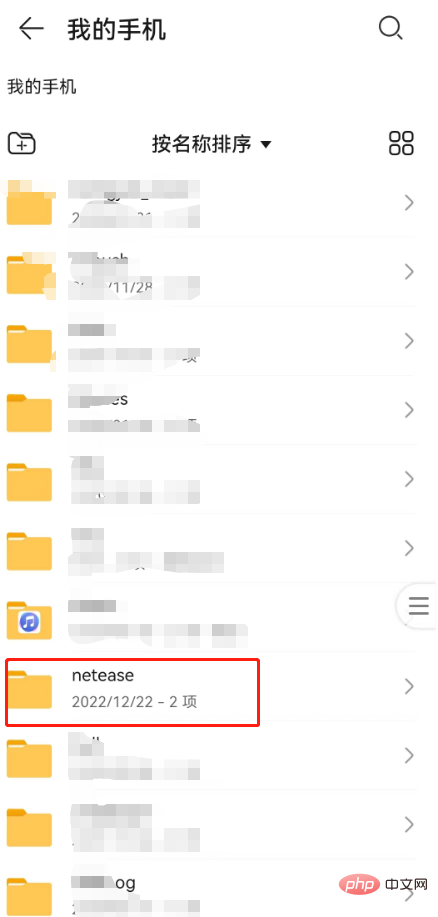
Nach dem Klicken sehen Sie einen Ordner [cloudmusic]. Dies ist der Ordner von NetEase Cloud Music. Klicken Sie auf [Cloudmusic]
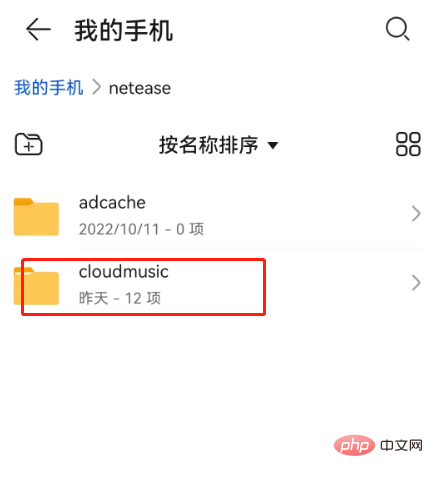
Nachdem Sie auf [Cloudmusic] geklickt haben, gelangen Sie zur Dateiverwaltungsseite von NetEase Cloud Music. Es gibt einen Ordner [Musik]. Dies ist der Ordner mit den von NetEase Cloud Music heruntergeladenen Songs. Nach dem Anklicken sehen Sie alle heruntergeladenen Musikdateien.
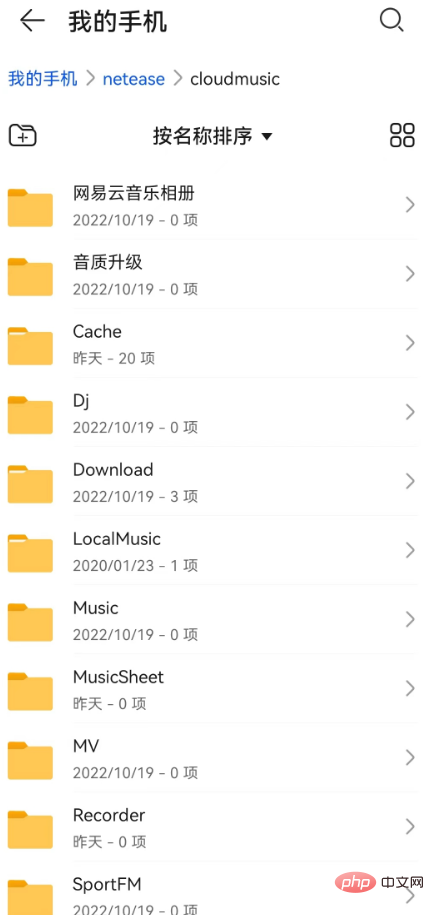
Wissen erweitern:
NetEase CloudMusic ist ein vom NetEase Hangzhou Research Institute entwickeltes Musikprodukt und setzt auf professionelle Musiker, DJs, Freundesempfehlungen und soziale Funktionen, auf die sich der Online-Musikdienst konzentriert auf Playlists, soziale Netzwerke, Empfehlungen bekannter Namen und Musik-Fingerabdrücke. Die Kernelemente sind Playlists, DJ-Programme, soziale Netzwerke und der geografische Standort, und der Fokus liegt auf dem Entdecken und Teilen.
Feature-Einführung:
„Personalisierte Empfehlungen“, „Private FM“, automatisch angepasst an die Benutzergewohnheiten;
320K Klangqualitätsgenuss;
Der erste in China, der „Songliste“ verwendet Die Kernstruktur der Music APP, der größten und hochwertigsten „Playlist“-Bibliothek in China, erleichtert das stapelweise Erstellen guter „Playlists“.
Atmosphäre „Musikrezension“, das gleiche Lied, durch die Kommentare anderer Leute, erleben Sie die Geschichte, erleben Sie die gleichen Gefühle und finden Sie Resonanz in den Kommentaren.
Benutzer laden „Anchor Radio“, Musikgeschichten, Talkshows, emotionale Themen hoch, jeder kann sich leicht ausdrücken.
Prominente, professionelle Musiker und DJs sind hier stationiert und professionelle Musikredakteure unterstreichen den Stil; wöchentliche Sonderkommentare machen das Musikhören interessanter.
Weitere Informationen zu diesem Thema finden Sie in der Rubrik „FAQ“!
Das obige ist der detaillierte Inhalt vonWelcher Ordner ist Cloudmusic?. Für weitere Informationen folgen Sie bitte anderen verwandten Artikeln auf der PHP chinesischen Website!

Heiße KI -Werkzeuge

Undresser.AI Undress
KI-gestützte App zum Erstellen realistischer Aktfotos

AI Clothes Remover
Online-KI-Tool zum Entfernen von Kleidung aus Fotos.

Undress AI Tool
Ausziehbilder kostenlos

Clothoff.io
KI-Kleiderentferner

AI Hentai Generator
Erstellen Sie kostenlos Ai Hentai.

Heißer Artikel

Heiße Werkzeuge

Notepad++7.3.1
Einfach zu bedienender und kostenloser Code-Editor

SublimeText3 chinesische Version
Chinesische Version, sehr einfach zu bedienen

Senden Sie Studio 13.0.1
Leistungsstarke integrierte PHP-Entwicklungsumgebung

Dreamweaver CS6
Visuelle Webentwicklungstools

SublimeText3 Mac-Version
Codebearbeitungssoftware auf Gottesniveau (SublimeText3)

Heiße Themen
 1377
1377
 52
52
 So deaktivieren Sie die automatische Verlängerung von NetEase Cloud
Mar 25, 2024 pm 05:15 PM
So deaktivieren Sie die automatische Verlängerung von NetEase Cloud
Mar 25, 2024 pm 05:15 PM
Öffnen Sie zunächst die NetEase Cloud Music-App, klicken Sie auf das Menüsymbol in der oberen linken Ecke und wählen Sie „Member Center“. Scrollen Sie als Nächstes nach unten, wählen Sie die Option „VIP-Hilfecenter“ und klicken Sie auf „Automatische Verlängerung verwalten“. Klicken Sie abschließend auf „VIP Continuous Monthly Subscription“, wählen Sie „Automatische Verlängerung deaktivieren“ und bestätigen Sie den Vorgang zum Herunterfahren.
 Welcher Ordner ist Cloudmusic?
Mar 03, 2023 pm 06:29 PM
Welcher Ordner ist Cloudmusic?
Mar 03, 2023 pm 06:29 PM
Cloudmusic ist ein exklusiver Ordner von NetEase Cloud Music, der heruntergeladene Songs und zwischengespeicherte Daten von NetEase Cloud Music enthält. Wenn der Benutzer NetEase Cloud Music ausführt oder NetEase Cloud nach dem Booten automatisch startet, wird der Cloudmusic-Ordner automatisch erstellt. So rufen Sie den Cloudmusic-Ordner auf: 1. „Dateiverwaltung“ – „Mein Telefon“ auf Ihrem Mobiltelefon. 2. Öffnen Sie die Dateiverwaltungsseite, suchen Sie den Gesamtordner „netease“ und klicken Sie darauf. 3. Öffnen Sie den Netease-Ordner Sie können den Cloudmusic-Ordner sehen.
 Detaillierte Methode zum Girokonto in NetEase Cloud
Mar 25, 2024 pm 12:41 PM
Detaillierte Methode zum Girokonto in NetEase Cloud
Mar 25, 2024 pm 12:41 PM
1. Zuerst öffnen wir NetEase Cloud Music. 2. Klicken Sie auf die drei Balken in der oberen linken Ecke. 3. Klicken Sie auf den persönlichen Avatar. 4. Klicken Sie auf Teilen. 5. Teilen Sie die Homepage mit Ihren WeChat-Freunden und öffnen Sie dann WeChat. 6. Öffnen Sie Ihre Freigabe in einem Browser. 7. Kopieren Sie die URL. 8. Fügen Sie es ein, um Ihr Konto anzuzeigen.
 So übertragen Sie den Bildschirm und hören Musik auf NetEase Cloud_So übertragen Sie den Bildschirm und hören Musik auf NetEase Cloud
Mar 25, 2024 am 11:11 AM
So übertragen Sie den Bildschirm und hören Musik auf NetEase Cloud_So übertragen Sie den Bildschirm und hören Musik auf NetEase Cloud
Mar 25, 2024 am 11:11 AM
1. Öffnen Sie die NetEase Cloud Music-App, klicken Sie auf die drei horizontalen Symbole in der oberen linken Ecke und dann auf Einstellungen. 2. Klicken Sie auf die Option [DLNA-Gerät verbinden] und schalten Sie den Schalter ein. 3. Klicken Sie auf die Option [DLNA-Gerät auswählen]. 4. Wählen Sie in den Popup-Optionen das Gerät aus, auf das Sie den Bildschirm übertragen und Musik hören möchten, und verbinden Sie es. Dieser Artikel nimmt Xiaomi 11Pro als Beispiel und gilt für die NetEase Cloud Music v8.5.30-Version des MIUI12.5-Systems.
 Wo ist der offizielle Website-Eingang des Spiels „NetEase Cloud'?
Mar 11, 2024 pm 01:37 PM
Wo ist der offizielle Website-Eingang des Spiels „NetEase Cloud'?
Mar 11, 2024 pm 01:37 PM
Lust auf spannende Spiele? Die offizielle Website von NetEase Cloud Game ist Ihre beste Wahl! In dieser Spielwelt voller Innovation und Leidenschaft genießen Sie ein hochwertiges Spielerlebnis. Kein Download nötig, kein Warten, einfach klicken, um in die wunderbare Welt des Spiels einzutauchen. Besuchen Sie die offizielle Website von NetEase Cloud Games, um Ihre Gaming-Reise noch spannender zu gestalten! Teilen der Eingangs-URL der offiziellen NetEase Cloud Game-Website: https://cg.163.com Einführung in die Webseite: 1. Im oberen linken Bereich können Sie zwischen verschiedenen Plattformen wechseln. 2. Sie können viele Spiele sehen und anklicken, um sie zu spielen. 3. In den Kategorien auf der rechten Seite können Sie verschiedene Arten von Spielen sehen. 4. Erstspieler müssen sich registrieren, bevor sie spielen können.
 NetEase Cloud kann sich bei mehreren Mobiltelefonen gleichzeitig anmelden
Nov 22, 2023 pm 01:50 PM
NetEase Cloud kann sich bei mehreren Mobiltelefonen gleichzeitig anmelden
Nov 22, 2023 pm 01:50 PM
NetEase Cloud kann sich gleichzeitig bei zwei Mobiltelefonen anmelden. Gemäß den Nutzungsregeln von NetEase Cloud Music kann das gleiche Konto nur auf bis zu 3 Geräten (2 mobile Endgeräte, 1 nicht mobiles Endgerät) gleichzeitig genutzt werden. Bitte beachten Sie, dass NetEase Cloud Music zum Schutz der Sicherheit Ihres Kontos und zur Vermeidung von Diebstahl oder Missbrauch das abnormale Anmeldeverhalten einschränken kann, wenn das Konto innerhalb kurzer Zeit mehrmals versucht, sich anzumelden Wenn Sie verschiedene Geräte gleichzeitig verwenden, kann NetEase Cloud Music eine Identitätsprüfung erfordern oder das Konto vorübergehend einfrieren usw.
 Kann NetEase Cloud Besucherdatensätze sehen?
Mar 25, 2024 pm 05:12 PM
Kann NetEase Cloud Besucherdatensätze sehen?
Mar 25, 2024 pm 05:12 PM
NetEase Cloud Music bietet keine Besucheraufzeichnungsfunktion, sodass Benutzer beim Surfen auf den Homepages anderer Personen keine Spuren hinterlassen. Wenn ein Benutzer jedoch die Lieblings-Playlist eines anderen Benutzers anhört, kann er beim Anzeigen seiner Homepage sehen, dass diese Playlist in seinem letzten Hörverlauf angezeigt wird, und daraus schließen, dass er die Homepage kürzlich besucht hat.
 Wo ist die automatische Verlängerung von NetEase Cloud?
Mar 27, 2024 pm 01:29 PM
Wo ist die automatische Verlängerung von NetEase Cloud?
Mar 27, 2024 pm 01:29 PM
Öffnen Sie die NetEase Cloud Music APP, klicken Sie auf das Drei-Balken-Symbol in der oberen linken Ecke und wählen Sie „Member Center“. Scrollen Sie nach unten, klicken Sie auf die Option „VIP-Hilfecenter“ und dann auf „Automatische Verlängerung verwalten“. Wählen Sie „Vinyl VIP Continuous Monthly Subscription“, klicken Sie auf „Automatische Verlängerung deaktivieren“ und schließlich auf „Automatische Verlängerung trotzdem deaktivieren“, um die automatische Verlängerung zu deaktivieren.



